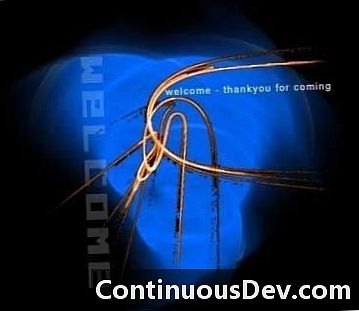
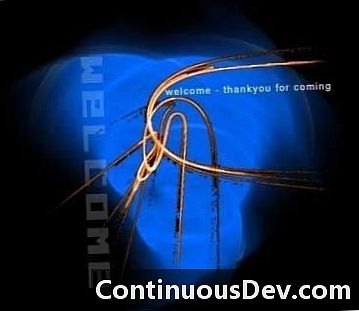
Oduzeti:
Microsoft Visual Studio sadrži stotine prečaca i trikova za lakše izvršavanje nekih dužih zadataka.
Microsoft Visual Studio sadrži stotine prečaca i trikova za lakše izvršavanje nekih dužih zadataka. Međutim, neki od njih jednostavno nisu svi toliko poznati ili su jednostavno zaboravljeni zbog nedostatka uporabe. Ne, to nije novi program, ali mnogi ga i dalje koriste - i mogli bi ga bolje koristiti. Ovdje je popis 10 zadataka koje koderi često obavljaju tijekom pisanja koda - i nekoliko savjeta koji bi vam mogli pomoći da ga brže napišete.1. Uklonite nepotrebne upotrebe izraza s imenima (one koji se ne koriste) i sortirajte ih u jednom potezu.
Desnim klikom kliknite na kôd iza (.cs) datoteke -> Organizirajte uzimanje -> Ukloni i sortiraj

2. Pogledajte vertikalni zaslon
Ovo je korisno ako imate monitor širokog zaslona. Idite na Alati -> Opcija -> Html dizajner -> Općenito. Odaberite Podijeljeni prikazi vertikalno, a zatim ponovno pokrenite VS.

3. Automatski format ružnog koda
Na slici ispod prikazan je primjer ružno oblikovanog koda. Da biste ga automatski formatirali, jednostavno pritisnite Ctrl + k, a zatim Ctrl + d (Ctrl + k, d) da biste dobili dobro formatirani kôd.

4. Preimenujte varijablu u funkciji
Odaberite varijablu za preimenovanje, a zatim pritisnite Ctrl + r, Ctrl + r (ctrl + r dva puta). Unesite novo ime za
odabrana varijabla, a zatim pritisnite OK.

5. Dodajte prostor imena za klasu
Kada koristimo bilo koju klasu, ona nije važeća ako ne dodamo prostor imena za klasu. Za to se možemo poslužiti metodom prečaca. Upišite naziv predavanja, a zatim pritisnite "Ctrl +". (kontrola plus točka). Zatim odaberite željeni prostor s imena pametnih oznaka.

6. Okružite kod pomoću konstrukta
Linije koda lako možemo okružiti nekim konstruktima. Odaberite linije, a zatim pritisnite Ctrl + k, Ctrl + s (Ctrl + k, s). Otvara se Surround With s pametnim popisom oznaka. Zatim s liste odaberite potrebnu konstrukciju.

7. Prelazite između kartica otvorenih datoteka
Pritisnite Ctrl + karticu za prebacivanje između različitih otvorenih datoteka u VS.

8. Pokrenite inkrementalno pretraživanje
Možete odmah potražiti unutar datoteke s kodom pritiskom na Ctrl + i, a zatim započeti tipkati pojam za pretraživanje. Možete pretraživati riječ kao istaknutu. Da biste se prebacili na sljedeću pojavu, pritisnite Ctrl + i. Za izlaz iz načina pretraživanja koraka pritisnite Escape.

9. Napravite oblik pisanja entiteta
Napišite "prop" a zatim karticu (prop + tab).

10. Pokušajte uhvatiti kreatora bloka
Djelomična konstrukcija pokušaja hvatanja pojavljuje se tipkanjem „pokušaj“, a zatim karticom (pokušaj + kartica).

Nadamo se da će vam ove korisne kratice biti korisne. Sretno kodiranje!